- A+
AutoCAD的圖紙文件時(shí)很多朋友經(jīng)常會(huì)查看的,不過(guò)有時(shí)也會(huì)遇到一些問(wèn)題,就比如圖形文件無(wú)法打開(kāi),或者打開(kāi)后報(bào)錯(cuò),那么遇到這種情況用戶(hù)該怎么修復(fù)cad文件使其可以正常打開(kāi)呢?下面四五設(shè)計(jì)網(wǎng)小編就帶著大家一起來(lái)看看cad文件要怎么修復(fù)。
原因
第三方軟件正在 AutoCAD 中運(yùn)行。
非 Autodesk 或非 RealDWG 產(chǎn)品創(chuàng)建或保存了文件。
AutoCAD 在保存圖形文件時(shí)終止,例如在電涌或斷電期間。
舊圖形在很長(zhǎng)一段時(shí)間內(nèi)反復(fù)使用。
發(fā)生了網(wǎng)絡(luò)異常(例如傳輸錯(cuò)誤、文件鎖定和潛在的數(shù)據(jù)寫(xiě)入)。
存儲(chǔ)介質(zhì)已降級(jí)(例如硬盤(pán)驅(qū)動(dòng)器上的壞扇區(qū))。
系統(tǒng) RAM 出現(xiàn)故障或有缺陷。
存在操作系統(tǒng)問(wèn)題。
逐一嘗試下面列出的解決方案
如果圖形文件會(huì)打開(kāi),請(qǐng)參見(jiàn)優(yōu)化 AutoCAD 圖形文件:清理、核查和恢復(fù)。
如果文件無(wú)法打開(kāi),請(qǐng)參見(jiàn)恢復(fù)無(wú)法在 AutoCAD 中打開(kāi)的圖形文件。
執(zhí)行優(yōu)化 AutoCAD 圖形文件:Windows 剪貼板復(fù)制和粘貼中的復(fù)制/粘貼操作。
使用 WBLOCK 命令輸出文件(請(qǐng)參見(jiàn)優(yōu)化 AutoCAD 圖形文件:Wblock Purge)。
使用 OVERKILL 命令刪除圖形中的重復(fù)或重疊對(duì)象(請(qǐng)參見(jiàn)在 AutoCAD 中使用 OVERKILL 刪除重復(fù)或重疊的對(duì)象)。
使用 DELCONSTRAINT 命令刪除圖形中的過(guò)多約束(請(qǐng)參見(jiàn)如何在 AutoCAD 中禁用和刪除約束)。
使用 BREP 命令(在 AutoCAD LT 中不可用)解決選擇或修改三維實(shí)體和曲面的問(wèn)題(請(qǐng)參見(jiàn)在 AutoCAD 中,三維對(duì)象顯示錯(cuò)誤、位置變化、從夾點(diǎn)偏移或移動(dòng))。
使用 SCALELISTEDIT 命令從圖形中刪除多余的注釋比例(請(qǐng)參見(jiàn)在 AutoCAD 中打開(kāi)文件時(shí)出現(xiàn)警告:“此圖形包含大量的注釋比例”)。
使用 FILTERS 命令刪除多余的圖層過(guò)濾器(請(qǐng)參見(jiàn)如何在 AutoCAD 中刪除圖層過(guò)濾器)。